电脑无法显示移动硬盘的解决方法(解决电脑无法识别移动硬盘的常见问题及方法)
- 数码知识
- 2025-01-17
- 33
现代社会,移动硬盘已经成为了大家日常生活中重要的数据存储设备之一。然而,有时候我们连接移动硬盘到电脑上,却发现电脑无法显示移动硬盘的情况。面对这个问题,我们应该如何解决呢?本文将为大家介绍一些常见的解决方法。
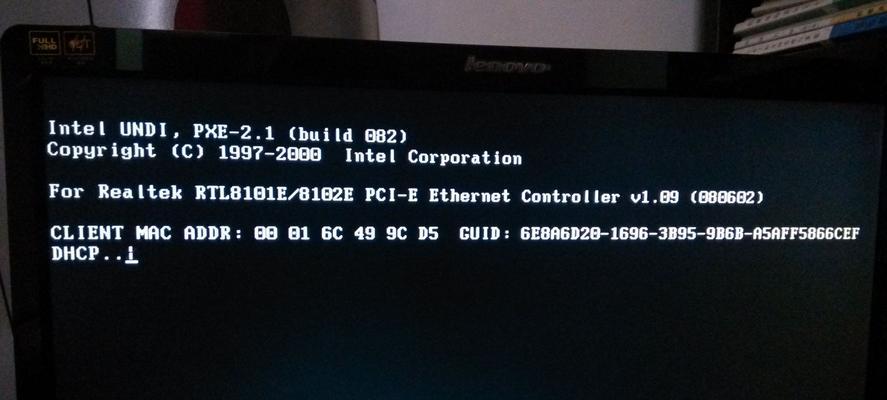
段落
1.检查连接线是否松动或损坏:请检查移动硬盘连接线是否牢固地插入电脑的USB接口,并确保连接线没有明显的磨损或损坏。
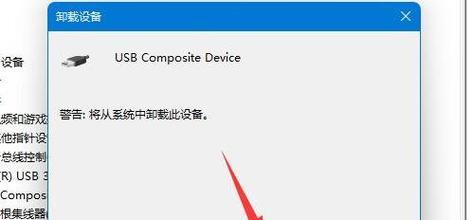
2.更换USB接口:有时候,电脑的某个USB接口可能存在问题,可以尝试将移动硬盘插入另一个USB接口,看是否可以识别。
3.重启电脑:有时候,电脑出现一些临时的问题会导致无法显示移动硬盘,这时候可以尝试重启电脑,看是否能够解决问题。
4.检查设备管理器:打开设备管理器,查看移动硬盘是否在设备列表中显示,并检查是否有黄色感叹号或问号的标志。
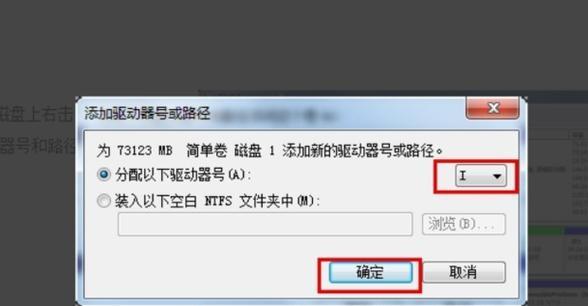
5.更新驱动程序:如果设备管理器中显示有问题的移动硬盘,可以尝试更新驱动程序来解决问题。
6.重新安装驱动程序:如果更新驱动程序无效,可以尝试卸载移动硬盘的驱动程序,并重新安装最新版本的驱动程序。
7.格式化移动硬盘:如果移动硬盘上的文件不重要,可以考虑将其格式化,以解决可能存在的文件系统问题。
8.使用磁盘管理工具:打开磁盘管理工具,查看移动硬盘是否显示为未分配空间,如果是,则可以尝试分配一个新的卷来解决问题。
9.检查硬盘状态:使用硬盘健康检测工具来检查移动硬盘是否存在硬件故障,如坏道等。
10.更换数据线:如果上述方法仍然无效,可以尝试更换移动硬盘的数据线,因为有时候数据线本身可能存在问题。
11.尝试在其他电脑上连接:将移动硬盘连接到其他电脑上,看是否可以正常识别,以排除电脑本身的问题。
12.可能是驱动不兼容:如果使用的是较老的移动硬盘,有时候驱动可能不兼容最新的操作系统,可以尝试在兼容模式下运行。
13.定期维护移动硬盘:定期清理移动硬盘的垃圾文件,并使用安全删除功能来避免文件损坏或系统崩溃。
14.寻求专业帮助:如果尝试了以上方法仍然无效,建议寻求专业的电脑维修人员或数据恢复专家的帮助。
15.预防措施:平时应该妥善保管移动硬盘,避免受到物理损坏,同时定期备份重要数据,以防数据丢失。
当电脑无法显示移动硬盘时,我们可以通过检查连接线、USB接口、设备管理器、驱动程序等多种方法来解决问题。如果以上方法都无效,可以尝试更换数据线、连接到其他电脑上、在兼容模式下运行等。我们应该定期维护移动硬盘并注意数据备份,以避免数据丢失的风险。如果问题依然存在,建议寻求专业帮助。
版权声明:本文内容由互联网用户自发贡献,该文观点仅代表作者本人。本站仅提供信息存储空间服务,不拥有所有权,不承担相关法律责任。如发现本站有涉嫌抄袭侵权/违法违规的内容, 请发送邮件至 3561739510@qq.com 举报,一经查实,本站将立刻删除。